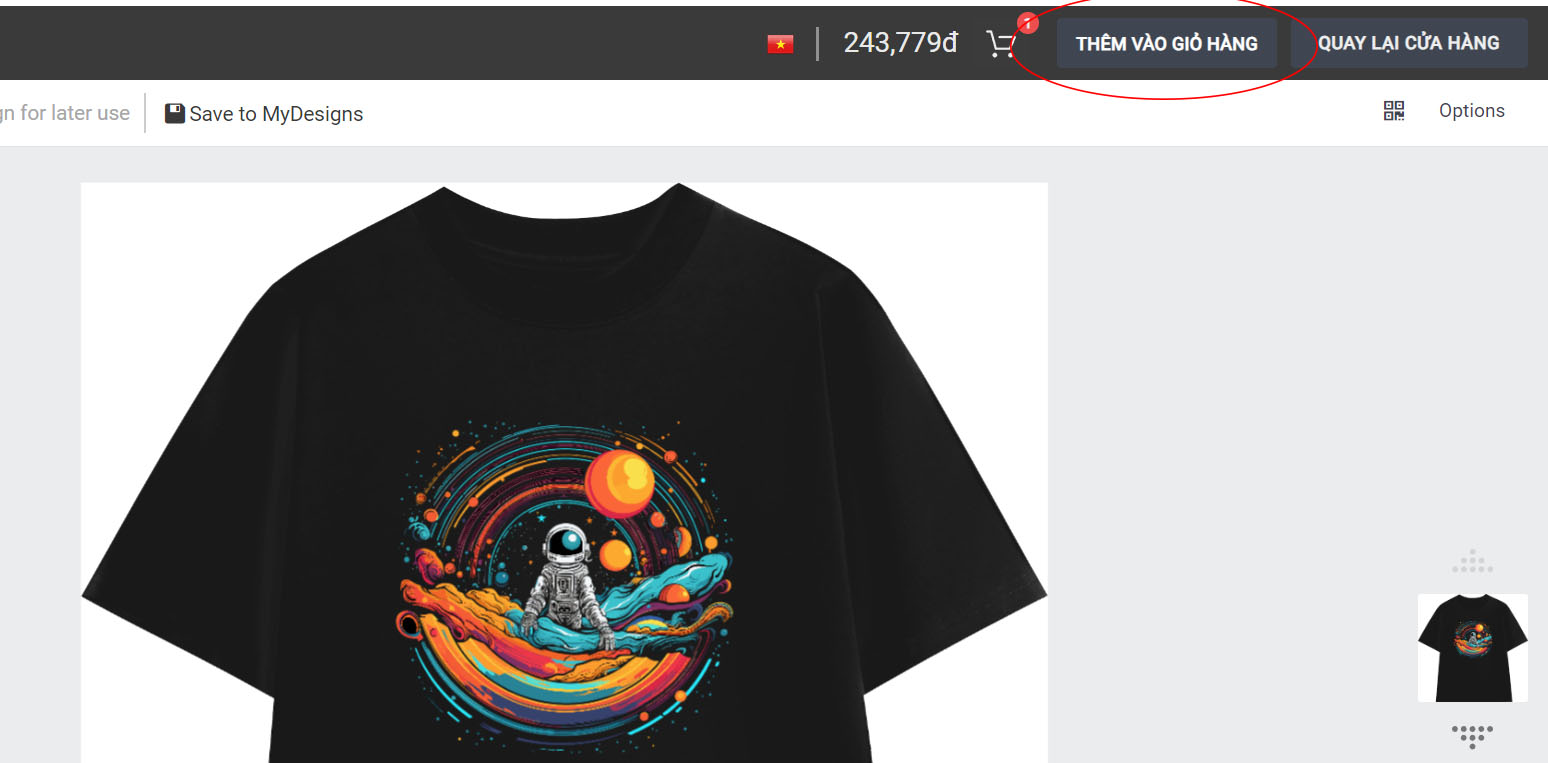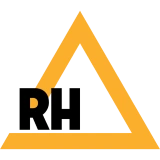CÁCH ĐẶT HÀNG TỰ THIẾT KẾ TRÊN RAISE-HIGHER.COM
Bước 1: Sau khi truy cập Raise-higher, chọn mục “In theo yêu cầu” hoặc “custom now”
Bước 2: chọn sản phẩm

Bước 3: hãy chọn “Take short tour” để được hướng dẫn thiết kế và upload hình ảnh lên nhé! 
Tại giao diện chỉnh sửa thiết kế, bạn có thể tuỳ ý thay đổi thiết kế sản phẩm của mình bằng các công cụ sau:
Các công cụ trên menu dọc bên trái:
- Template: Lựa chọn các template theo ý thích và chỉnh sửa.
- Sản phẩm: Chọn các trường thông tin cho sản phẩm của mình. Lưu ý, ở khu vực này bạn cũng có thể chọn một sản phẩm khác, chọn “Thay đổi sản phẩm khác”.
- Clipart: Lựa chọn các hình ảnh để chèn thêm vào sản phẩm.
- Tải hình ảnh: Hình ảnh của bạn tải lên.
- Văn bản: Lựa chọn các phông chữ và định dạng phông chữ khác nhau.
- Shapes: Lựa chọn các hình để chèn thêm vào sản phẩm.
Các công cụ trên menu ngang trên cùng:
- Tệp: Tải/Lưu các tệp đang thiết kế. Chú ý: Sử dụng tổ phím Ctrl + S để lưu Thiết kế trên sản phẩm khi đã hoàn thiện hoặc ấn Lưu vào thiết kế của tôi.
- Thiết kế: Các thiết kế sản phẩm được lưu vào.
- In: Tải xuống các thiết kế đang chỉnh sửa theo định dạng tệp được in ấn.
- Chia sẻ: Có thể chia sẻ hình ảnh sản phẩm trên các nền tảng mạng xã hội khác nhau.
- Trợ giúp: Hướng dẫn sử dụng các tổ hợp phím tắt khi thiết kế.
- Thêm vào giỏ: Các sản phẩm được chọn sẽ được lưu vào giỏ hàng. Khách hàng có thể check lại các sản phẩm (chọn, hoặc bỏ) và tiến hành thanh toán.
- Quay lại cửa hàng: Quay lại trang chủ của Inchi.
Khi chỉnh sửa template, bạn sẽ thấy các công cụ sau hiển thị:
- Thay thế hình ảnh: Chọn hình có sẵn trên máy và tải hình ảnh lên.
- Cắt xén: Điều chỉnh và cắt hình ảnh theo tỉ lệ mong muốn.
- Gỡ bỏ nền: Điều chỉnh độ sáng, tối hiển thị phần nền.
- Filter: Chỉnh màu hình ảnh.
- Xóa Filter: Gỡ bỏ phần chỉnh màu của hình ảnh.
Khi chỉnh sửa chữ, bạn sẽ thấy các công cụ sau hiển thị:
- Font chữ: Thay đổi các phông chữ có sẵn.
- Chỉnh sửa văn bản: Thay đổi văn bản, cỡ chữ, giãn cách dòng, giãn cách chữ.
- Hiệu ứng văn bản: Thay đổi văn bản theo các hiệu ứng: cong, cong tròn, chéo…
- Căn chỉnh văn bản: Tùy chỉnh văn bản trái, giữa, phải, cân bằng.
- Chữ in hoa/in thường: Thay đổi văn bản bằng chữ cái in hoa, in thường.
- Điều chỉnh văn bản: Font đậm, Font nghiêng, Gạch dưới văn bản.
Ngoài ra, còn có các công cụ khác như:
- Đổ màu: Thay đổi màu nền của hình ảnh, chữ… trên template.
- Sắp xếp các lớp: Các lớp ở đây chính là các thành phần của template, sắp xếp các thành phần ở vị trí trên, dưới tùy thuộc vào người sử dụng.
- Vị trí: Vị trí của các đối tượng (hình ảnh, chữ…). Khi click vào đối tượng và chọn “Khóa vị trí đối tượng”. Đối tượng sẽ không thể di chuyển, giữ nguyên vị trí đó. Phía dưới có các điều hướng vị trí để di chuyển đối tượng theo mục đích khác nhau của người sử dụng.
- Biến đổi: Khi click vào đối tượng lựa chọn có thể thay đổi: xoay, kéo giãn, lật dọc, lật ngang … của đối tượng. (Ví dụ: Đối tượng là hình ảnh nền có thể xoay 360 độ, kéo giãn hình, lật ngược hình ảnh).
- Zoom: điều chỉnh hình ảnh thiết kế to/nhỏ, tùy vào mục đích của người dùng.
bước 4: Thêm vào giỏ hàng và thanh toán, đơn hàng sẽ được shop in và gửi đến quý khách.